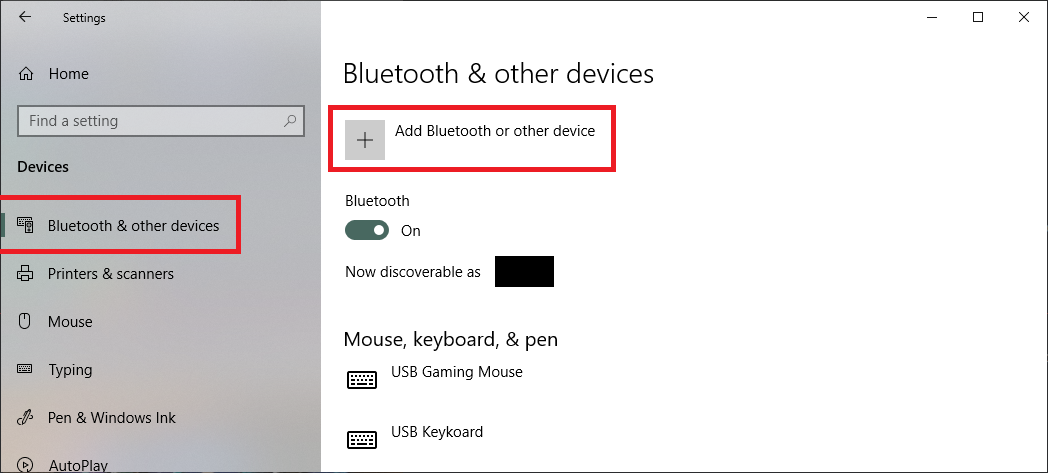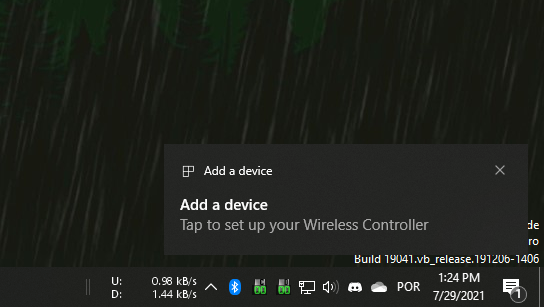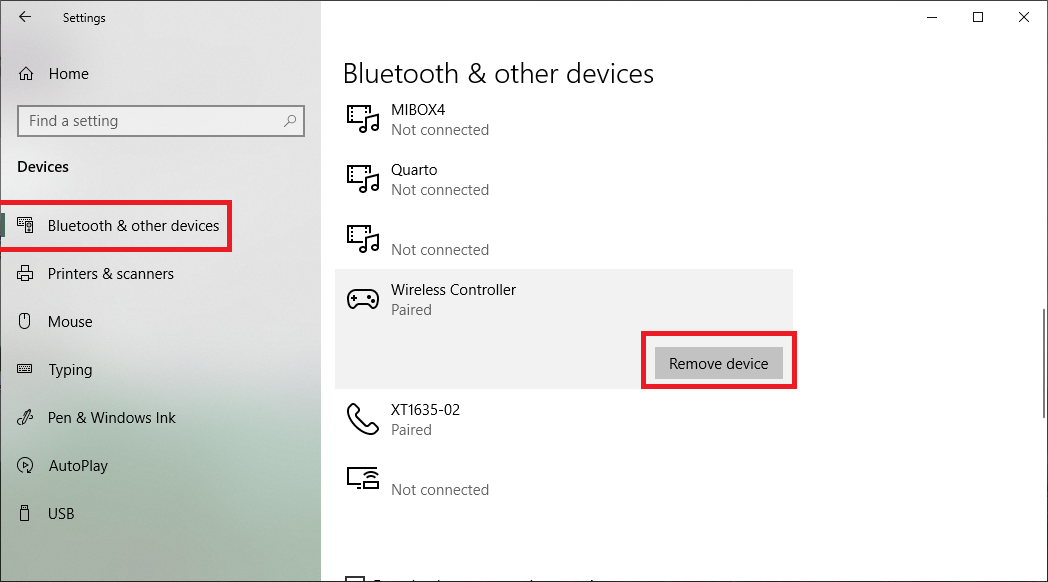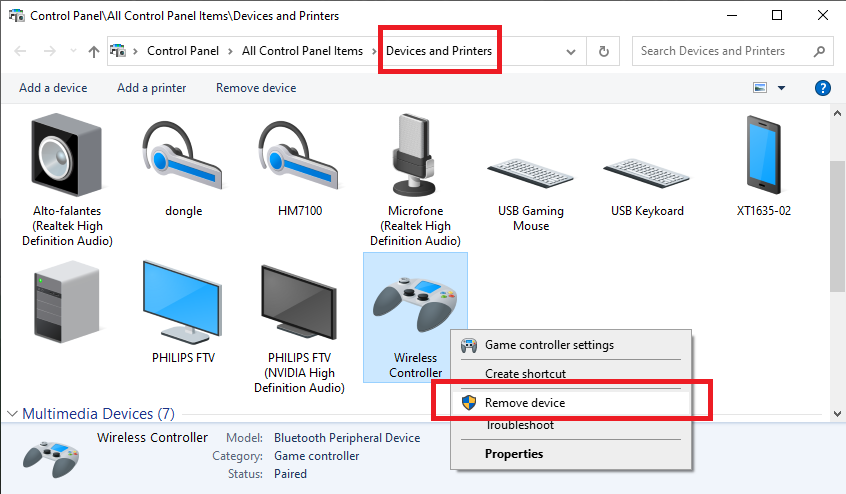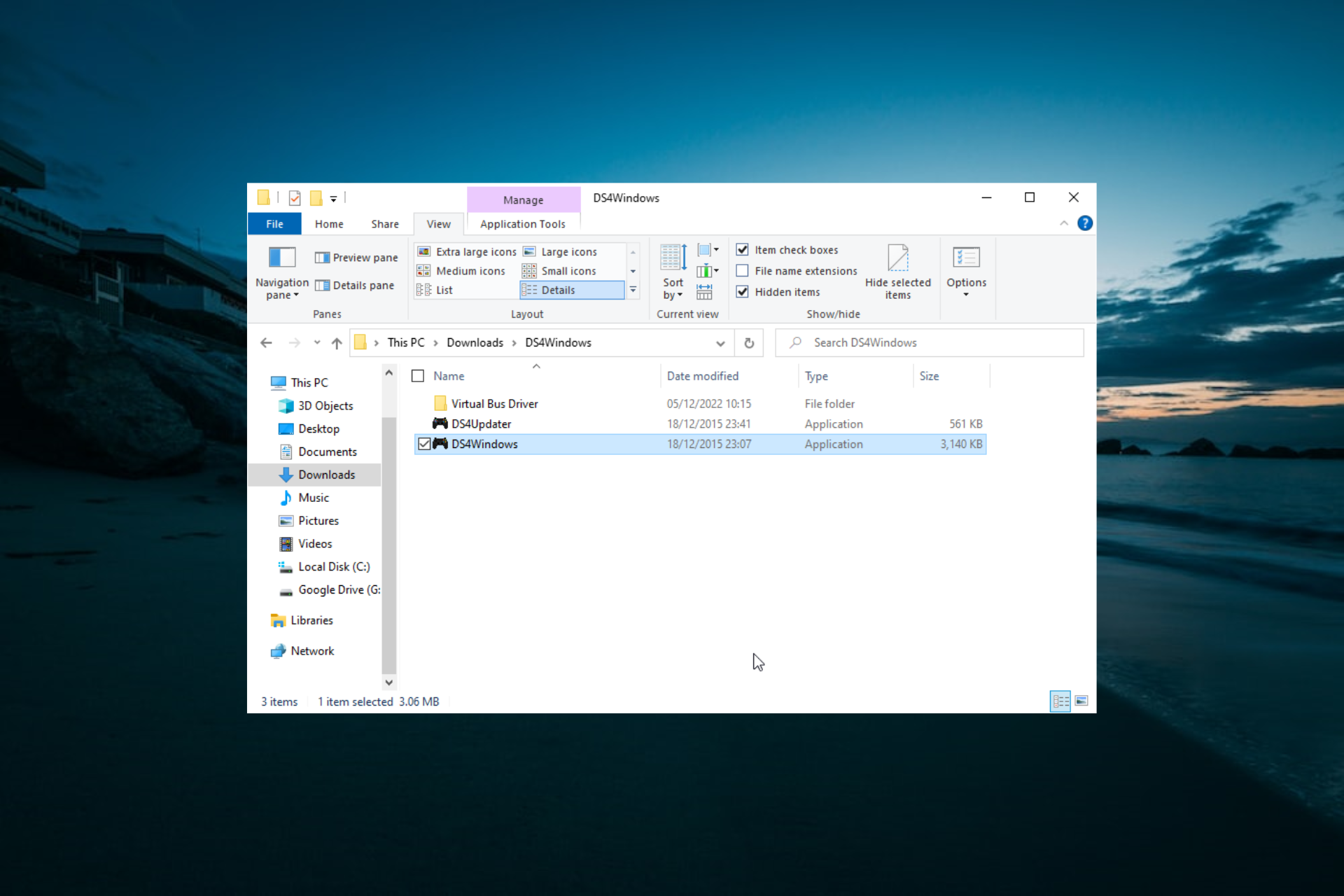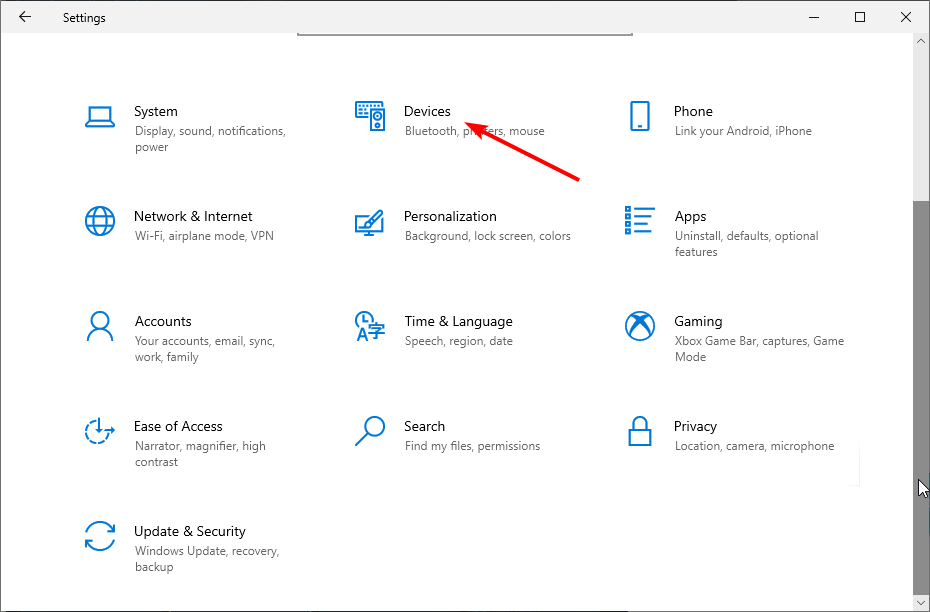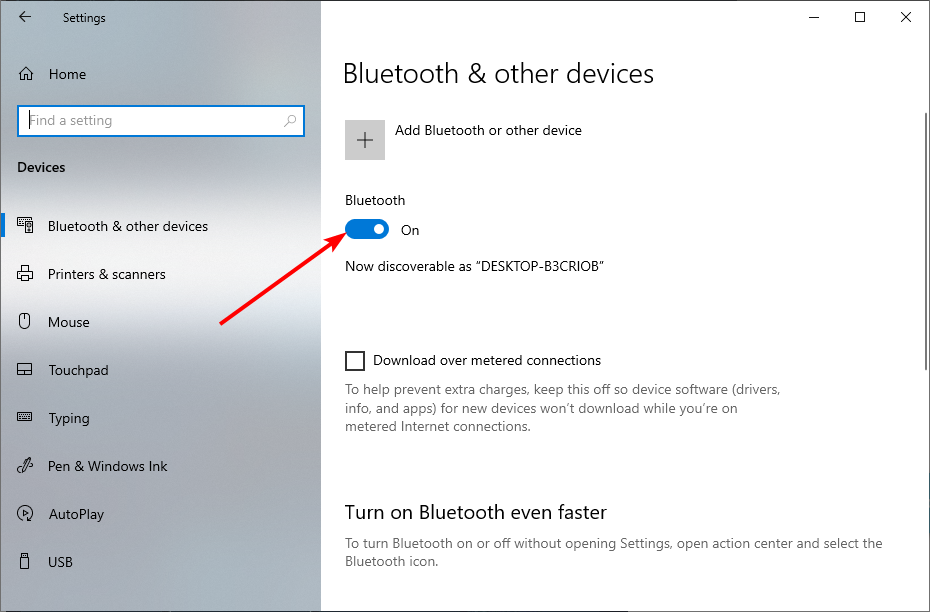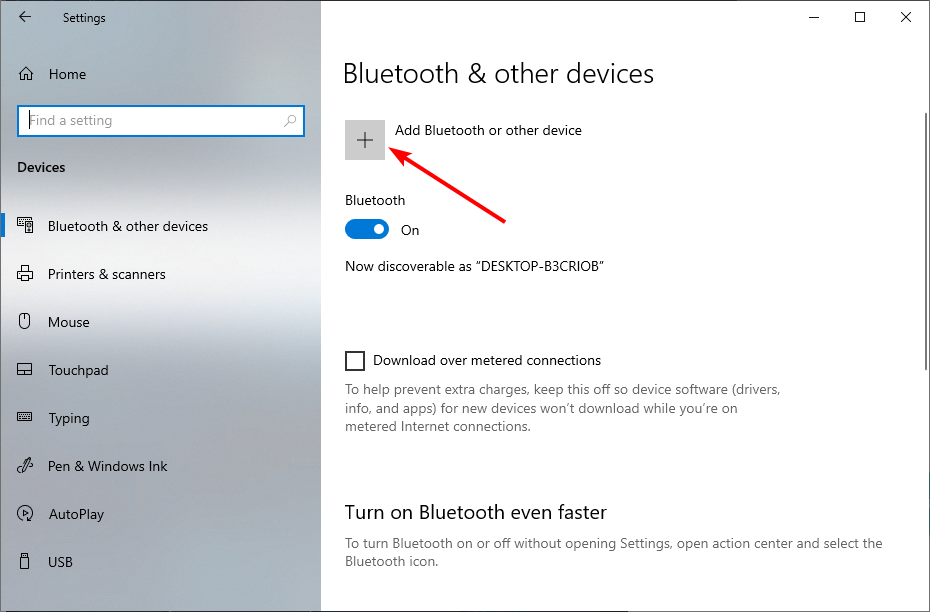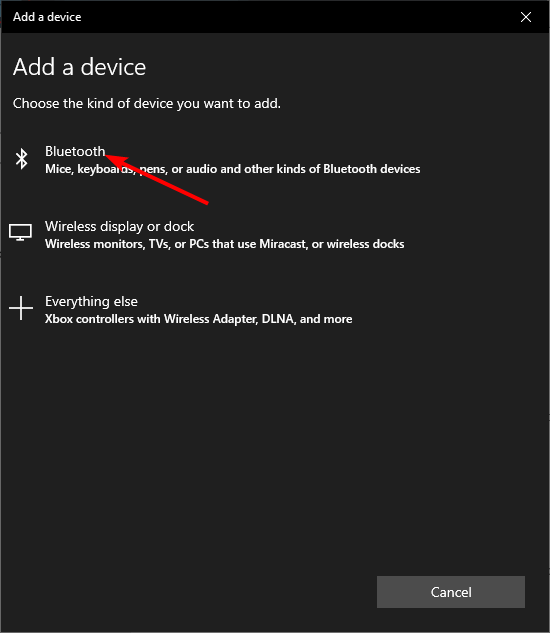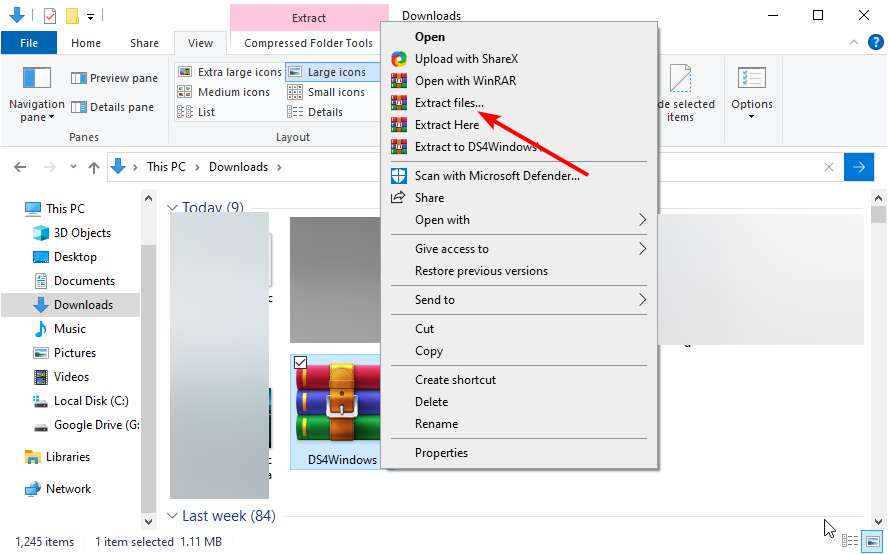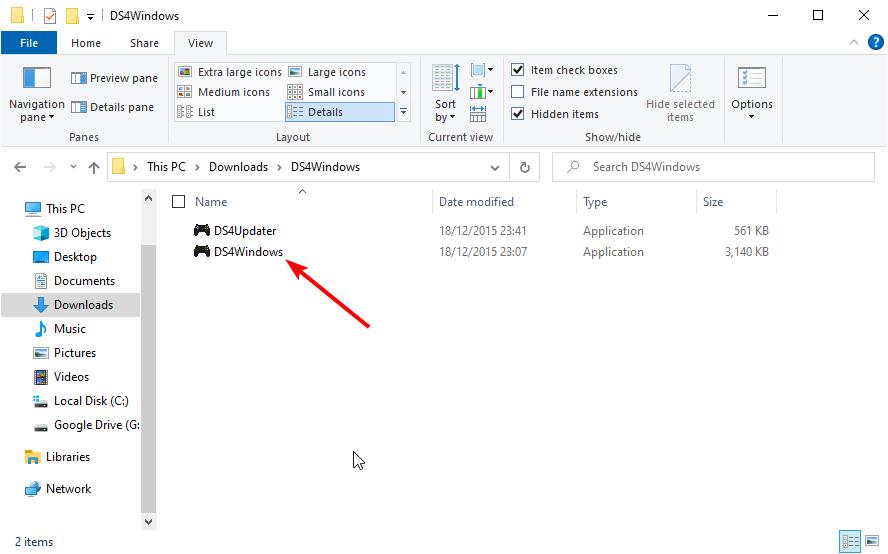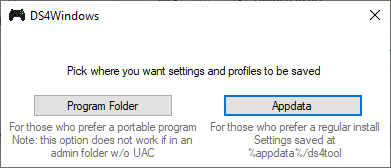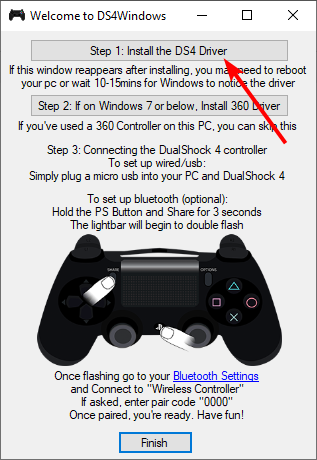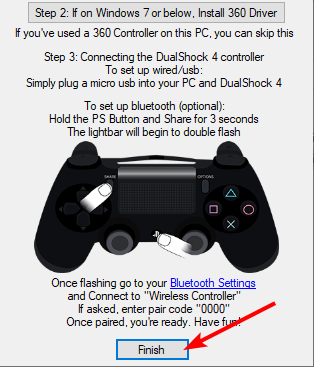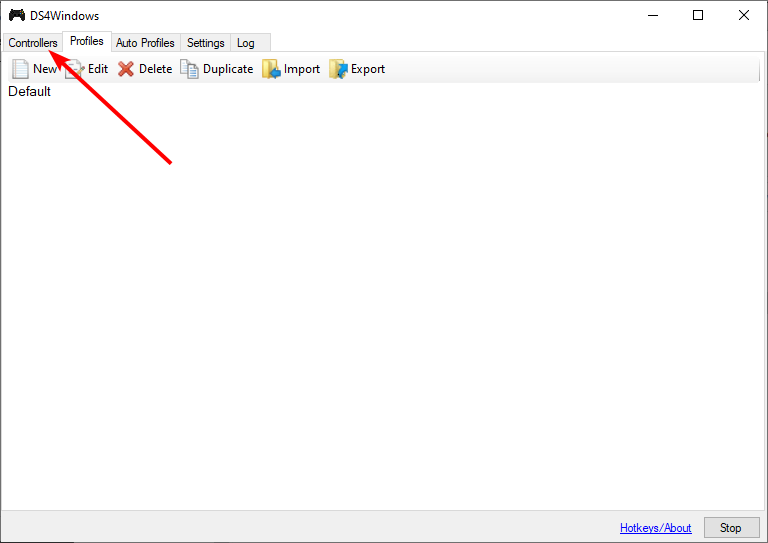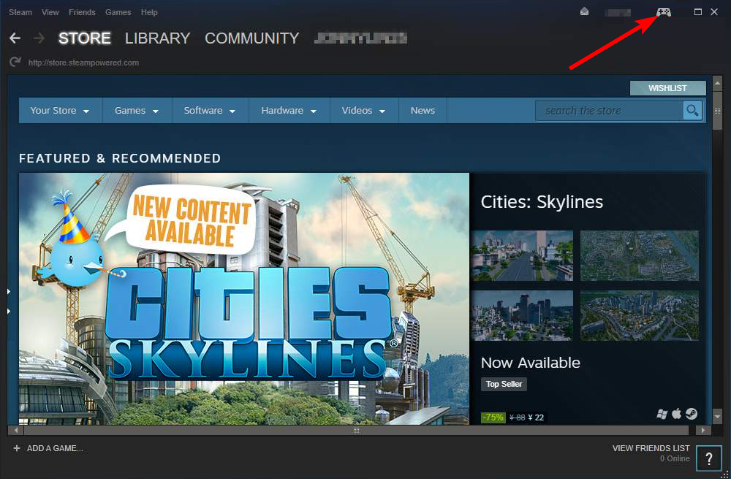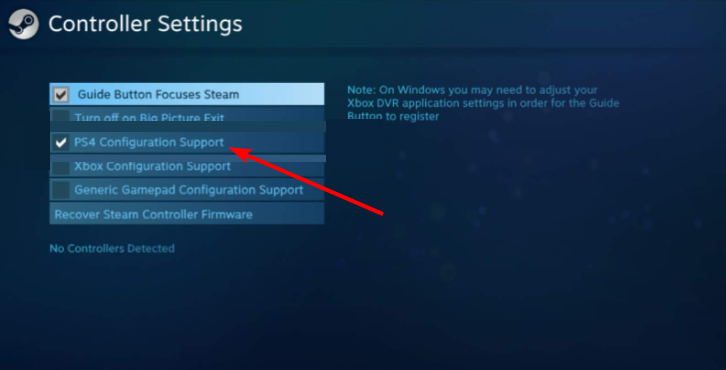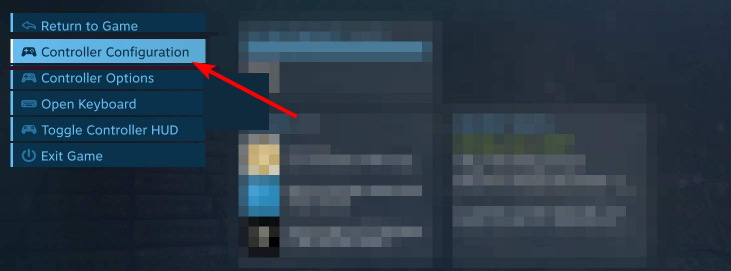Λειτουργεί τα παράθυρα DS4 με Bluetooth
Λειτουργεί τα παράθυρα DS4 με Bluetooth
Δεν ξέρω πού αλλού είναι κατάλληλο να δημοσιεύσετε αυτό, οπότε συγνώμη εκ των προτέρων.
Συχνές ερωτήσεις
ο Υποστηριζόμενα gamepads Η σελίδα θα απαντήσει καλύτερα σε αυτήν την ερώτηση για εσάς.
Λάβετε υπόψη ότι ο πραγματικός ελεγκτής που χρησιμοποιείτε δεν είναι τόσο σημαντικό για τη συμβατότητα παιχνιδιών. Εφόσον ανιχνεύεται από το DS4Window.
Πώς λειτουργεί αυτό το πρόγραμμα?
Επεξήγηση Newbie
Το DS4Windows λειτουργεί με την αποκατάσταση του χρήστη “πραγματικός” gamepad σε ένα νέο, εικονικό / “Fake” / Emulated GamePad (ελέγξτε το GIF παρακάτω) ή με απευθείας χαρτογράφηση του πραγματικού gamepad στο πληκτρολόγιο και το ποντίκι του χρήστη. Αυτό επιτρέπει:
- Χρησιμοποιώντας το gamepad σας σε παιχνίδια που υποστηρίζουν (για παράδειγμα) μόνο ελεγκτές Xbox
- Είναι δυνατόν να μιμηθούμε είτε ένα GamePad Xbox είτε DS4, αλλά να έχετε κατά νου ότι τα περισσότερα παιχνίδια δεν υποστηρίζουν με οποιονδήποτε τρόπο τους ελεγκτές DS4, απαιτώντας εξομοίωση Xbox
- Ο εικονικός ελεγκτής είναι πλήρως διαμορφώσιμος: τα κουμπιά και τα μπαστούνια του μπορούν να μεταφερθούν σε άλλα κουμπιά/ραβδιά ή να απενεργοποιηθούν εντελώς, η συμπεριφορά τους τροποποιημένες, ειδικές λειτουργίες διαμορφωμένες κ.λπ.
Το GIF παρουσιάζει τον εικονικό ελεγκτή DS4Windows σε δράση
Γιατί τα παιχνίδια πιστεύουν ότι χρησιμοποιώ έναν ελεγκτή Xbox?
Όταν χρησιμοποιείτε το DS4Windows, ο πραγματικός ελεγκτής που χρησιμοποιείτε δεν έχει σημασία. Αυτό που έχει σημασία είναι ο τύπος της εξομοίωσης του ελεγκτή που έχει οριστεί στο τρέχον ενεργό προφίλ (ρυθμίσεις εικονικού ελεγκτή).
Στις προεπιλεγμένες ρυθμίσεις DS4Windows έχει οριστεί για να μιμηθεί τους ελεγκτές Xbox, αφού τα περισσότερα παιχνίδια υποστηρίζουν μόνο αυτόν τον τύπο. Αν και είναι δυνατόν να αλλάξετε την εξομοίωση DS4 στις ρυθμίσεις του προφίλ, έχετε κατά νου ότι τα περισσότερα παιχνίδια δεν υποστηρίζουν άμεσα ελεγκτές DS4 και εξομοίωση Xbox απαιτείται!
Για μερικές περισσότερες πληροφορίες σχετικά με τα παιχνίδια που δεν αναγνωρίζουν τους ελεγκτές DS4, ελέγξτε το Παιχνίδια που δεν αναγνωρίζουν τους ελεγκτές DS4 Σελίδα αντιμετώπισης προβλημάτων.
Εξομοιωμένος / εικονικός ελεγκτής? Τι είναι αυτό?
Όπως υποδηλώνει το όνομα, είναι ένας ψεύτικος / εικονικός / μη φυσικός ελεγκτής.
Το DS4Windows δεν μπορεί να “μετατρέψει” τον πραγματικό ελεγκτή που χρησιμοποιείτε από έναν τύπο σε άλλο, οπότε αντ ‘αυτού το συνδέει σε έναν νέο εικονικό ελεγκτή στο σύστημα από τον επιθυμητό τύπο.
Στις προεπιλεγμένες ρυθμίσεις, ο εικονικός ελεγκτής είναι ένα Xbox 360 για να εξασφαλίσει τη μέγιστη συμβατότητα παιχνιδιών και αναπαράγει τις κινήσεις που έγιναν από τον πραγματικό ελεγκτή σαν να το χρησιμοποιούσε απευθείας ο χρήστης.
Ποιο είναι το πλεονέκτημα της χρήσης εικονικών ελεγκτών?
Τα κύρια πλεονεκτήματα είναι:
- Οι εικονικοί ελεγκτές αναγνωρίζονται ως “πραγματικοί” από το σύστημα. Ως εκ τούτου, εργάζονται σε οποιοδήποτε παιχνίδι ή εφαρμογή στο σύστημα που έχει υποστήριξη γι ‘αυτούς
- Αυτό δεν προσθέτει μαγικά την υποστήριξη GamePad σε παιχνίδια που δεν τα έχουν ούτε υποστηρίζουν μόνο έναν τύπο ελεγκτή. Εάν ένα παιχνίδι λειτουργεί μόνο με το Xbox GamePads τότε πρέπει να κάνετε εξομοίωση Xbox, αφού το παιχνίδι δεν θα αναγνώριζε το gamepad εάν μιμείται ένα DS4
Αυτά είναι μόνο παραδείγματα, να έχετε κατά νου ότι το DS4Windows είναι ένα ισχυρό εργαλείο που μπορεί να προσαρμοστεί σε μεγάλο βαθμό στις προτιμήσεις του χρήστη, ως τέτοιο είναι δύσκολο να συνοψίσουμε σωστά τι μπορεί και δεν μπορεί να γίνει.
Γιατί θα μιμηθώ έναν ελεγκτή DS4 αν χρησιμοποιώ ήδη ένα?
Το DS4Windows μπορεί να μιμηθεί ένα DS4V1 συνδεδεμένο μέσω USB. Αυτό είναι χρήσιμο όταν:
- Θέλετε να επανατοποθετήσετε κουμπιά, να ρυθμίσετε τη συμπεριφορά των ραβδιών κ.λπ. όταν χρησιμοποιείτε ένα πραγματικό DS4 (ή οποιοδήποτε άλλο ελεγκτή)
- Χρησιμοποιείται ένα ψεύτικο/copy-cat ds4 ελεγκτή που το παιχνίδι μπορεί να μην αναγνωριστεί ως πραγματικό DS4
- Ο ελεγκτής σας είναι συνδεδεμένος ασύρματα, αλλά το παιχνίδι που θέλετε να παίξετε έχει μόνο (πλήρη) υποστήριξη σε ενσύρματο, έκδοση 1 DS4 ελεγκτές
- “Απόκρυψη” Οι φυσικοί ελεγκτές που χρησιμοποιούνται με DS4W από το σύστημα είναι ένα συνιστώμενο βήμα για την πρόληψη των προβλημάτων με παιχνίδια. Για περισσότερες πληροφορίες, ελέγξτε το Πρόληψη του προβλήματος διπλού ελεγκτή / διπλής εισόδου στα παιχνίδια σελίδα
Εάν το DS4W δημιουργεί ένα νέο gamepad στο σύστημά μου δεν σημαίνει αυτό που καταλήγει με 2 ελεγκτές, το πραγματικό και το εικονικό?
Ναί. Αυτό μπορεί να οδηγήσει σε ένα περίφημο πρόβλημα που ονομάζεται Έκδοση διπλής εισόδου. Fortunaly, αυτό μπορεί να λυθεί με “απόκρυψη” του πραγματικού ελεγκτή που χρησιμοποιείται, αφήνοντας μόνο το εικονικό ορατό σε παιχνίδια και εφαρμογές.
Μπορώ να μιμηθώ άλλους ελεγκτές εκτός από το Xbox και το DS4?
Το DS4Windows περιορίζεται στους τύπους εικονικού ελεγκτή που μπορεί να δημιουργήσει ο οδηγός Vigembus και προς το παρόν μπορεί να δημιουργήσει μόνο εικονικούς ελεγκτές Xbox και DS4. Αυτό μπορεί να αλλάξει στο μέλλον, αλλά δεν υπάρχει εκτίμηση.
Έχω κάποιο πρόβλημα, πώς μπορώ να το λύσω?
Το τμήμα αντιμετώπισης προβλημάτων αυτού του ιστότοπου γίνεται για να κατευθύνει τους χρήστες στις πληροφορίες που χρειάζονται για να “βοηθήσουν”. Να είστε βέβαιος να κοιτάξετε προσεκτικά, καθώς τα περισσότερα γνωστά ζητήματα καλύπτονται ήδη εκεί κάπου, το μόνο που χρειάζεται είναι μερικές δεξιότητες ανάγνωσης και κατανόησης και λίγο υπομονή.
Δεν βρήκα πώς να λύσω το θέμα μου στον ιστότοπο, πώς μπορώ να ζητήσω άμεση υποστήριξη?
Να κάνουμε – υπό συνείδηση
Λάβετε υπόψη σας: Υποστήριξη δίνεται μόνο στους χρήστες που μπορούν να αποδείξουν ότι ακολούθησαν όλα τα εφαρμοστέα τμήματα αντιμετώπισης προβλημάτων, αλλά δεν μπορούν να διορθώσουν αυτό το πρόβλημα. Ως εκ τούτου, υπάρχει ένα πρότυπο που ο χρήστης υποχρεούται να γεμίσει με πολλές πληροφορίες και εικόνες για να βασιστεί ο ισχυρισμός του ότι το ζήτημά τους είναι κάτι που δεν καλύπτεται ή πραγματικά απροσδόκητο.
Οι χρήστες που δεν παρέχουν τις απαιτούμενες πληροφορίες θα έχουν αμέσως τα εισιτήρια υποστήριξής τους CLO
Λειτουργεί τα παράθυρα DS4 με Bluetooth
Δεν ξέρω πού αλλού είναι κατάλληλο να δημοσιεύσετε αυτό, οπότε συγνώμη εκ των προτέρων.
Συχνές ερωτήσεις
ο Υποστηριζόμενα gamepads Η σελίδα θα απαντήσει καλύτερα σε αυτήν την ερώτηση για εσάς.
Λάβετε υπόψη ότι ο πραγματικός ελεγκτής που χρησιμοποιείτε δεν είναι τόσο σημαντικό για τη συμβατότητα παιχνιδιών. Εφόσον ανιχνεύεται από το DS4Window.
Πώς λειτουργεί αυτό το πρόγραμμα?
Επεξήγηση Newbie
Το DS4Windows λειτουργεί με την αποκατάσταση του χρήστη “πραγματικός” gamepad σε ένα νέο, εικονικό / “Fake” / Emulated GamePad (ελέγξτε το GIF παρακάτω) ή με απευθείας χαρτογράφηση του πραγματικού gamepad στο πληκτρολόγιο και το ποντίκι του χρήστη. Αυτό επιτρέπει:
- Χρησιμοποιώντας το gamepad σας σε παιχνίδια που υποστηρίζουν (για παράδειγμα) μόνο ελεγκτές Xbox
- Είναι δυνατόν να μιμηθούμε είτε ένα GamePad Xbox είτε DS4, αλλά να έχετε κατά νου ότι τα περισσότερα παιχνίδια δεν υποστηρίζουν με οποιονδήποτε τρόπο τους ελεγκτές DS4, απαιτώντας εξομοίωση Xbox
- Ο εικονικός ελεγκτής είναι πλήρως διαμορφώσιμος: τα κουμπιά και τα μπαστούνια του μπορούν να μεταφερθούν σε άλλα κουμπιά/ραβδιά ή να απενεργοποιηθούν εντελώς, η συμπεριφορά τους τροποποιημένες, ειδικές λειτουργίες διαμορφωμένες κ.λπ.
Το GIF παρουσιάζει τον εικονικό ελεγκτή DS4Windows σε δράση
Γιατί τα παιχνίδια πιστεύουν ότι χρησιμοποιώ έναν ελεγκτή Xbox?
Όταν χρησιμοποιείτε το DS4Windows, ο πραγματικός ελεγκτής που χρησιμοποιείτε δεν έχει σημασία. Αυτό που έχει σημασία είναι ο τύπος της εξομοίωσης του ελεγκτή που έχει οριστεί στο τρέχον ενεργό προφίλ (ρυθμίσεις εικονικού ελεγκτή).
Στις προεπιλεγμένες ρυθμίσεις DS4Windows έχει οριστεί για να μιμηθεί τους ελεγκτές Xbox, αφού τα περισσότερα παιχνίδια υποστηρίζουν μόνο αυτόν τον τύπο. Αν και είναι δυνατόν να αλλάξετε την εξομοίωση DS4 στις ρυθμίσεις του προφίλ, έχετε κατά νου ότι τα περισσότερα παιχνίδια δεν υποστηρίζουν άμεσα ελεγκτές DS4 και εξομοίωση Xbox απαιτείται!
Για μερικές περισσότερες πληροφορίες σχετικά με τα παιχνίδια που δεν αναγνωρίζουν τους ελεγκτές DS4, ελέγξτε το Παιχνίδια που δεν αναγνωρίζουν τους ελεγκτές DS4 Σελίδα αντιμετώπισης προβλημάτων.
Εξομοιωμένος / εικονικός ελεγκτής? Τι είναι αυτό?
Όπως υποδηλώνει το όνομα, είναι ένας ψεύτικος / εικονικός / μη φυσικός ελεγκτής.
Το DS4Windows δεν μπορεί να “μετατρέψει” τον πραγματικό ελεγκτή που χρησιμοποιείτε από έναν τύπο σε άλλο, οπότε αντ ‘αυτού το συνδέει σε έναν νέο εικονικό ελεγκτή στο σύστημα από τον επιθυμητό τύπο.
Στις προεπιλεγμένες ρυθμίσεις, ο εικονικός ελεγκτής είναι ένα Xbox 360 για να εξασφαλίσει τη μέγιστη συμβατότητα παιχνιδιών και αναπαράγει τις κινήσεις που έγιναν από τον πραγματικό ελεγκτή σαν να το χρησιμοποιούσε απευθείας ο χρήστης.
Ποιο είναι το πλεονέκτημα της χρήσης εικονικών ελεγκτών?
Τα κύρια πλεονεκτήματα είναι:
- Οι εικονικοί ελεγκτές αναγνωρίζονται ως “πραγματικοί” από το σύστημα. Ως εκ τούτου, εργάζονται σε οποιοδήποτε παιχνίδι ή εφαρμογή στο σύστημα που έχει υποστήριξη γι ‘αυτούς
- Αυτό δεν προσθέτει μαγικά την υποστήριξη GamePad σε παιχνίδια που δεν τα έχουν ούτε υποστηρίζουν μόνο έναν τύπο ελεγκτή. Εάν ένα παιχνίδι λειτουργεί μόνο με το Xbox GamePads τότε πρέπει να κάνετε εξομοίωση Xbox, αφού το παιχνίδι δεν θα αναγνώριζε το gamepad εάν μιμείται ένα DS4
Αυτά είναι μόνο παραδείγματα, να έχετε κατά νου ότι το DS4Windows είναι ένα ισχυρό εργαλείο που μπορεί να προσαρμοστεί σε μεγάλο βαθμό στις προτιμήσεις του χρήστη, ως τέτοιο είναι δύσκολο να συνοψίσουμε σωστά τι μπορεί και δεν μπορεί να γίνει.
Γιατί θα μιμηθώ έναν ελεγκτή DS4 αν χρησιμοποιώ ήδη ένα?
Το DS4Windows μπορεί να μιμηθεί ένα DS4V1 συνδεδεμένο μέσω USB. Αυτό είναι χρήσιμο όταν:
- Θέλετε να επανατοποθετήσετε κουμπιά, να ρυθμίσετε τη συμπεριφορά των ραβδιών κ.λπ. όταν χρησιμοποιείτε ένα πραγματικό DS4 (ή οποιοδήποτε άλλο ελεγκτή)
- Χρησιμοποιείται ένα ψεύτικο/copy-cat ds4 ελεγκτή που το παιχνίδι μπορεί να μην αναγνωριστεί ως πραγματικό DS4
- Ο ελεγκτής σας είναι συνδεδεμένος ασύρματα, αλλά το παιχνίδι που θέλετε να παίξετε έχει μόνο (πλήρη) υποστήριξη σε ενσύρματο, έκδοση 1 DS4 ελεγκτές
- Οι εικονικοί ελεγκτές DS4 DS4Windows είναι πάντα ενσύρματα/v1, ανεξάρτητα από τον πραγματικό ελεγκτή που χρησιμοποιείται και πώς είναι συνδεδεμένος
- “Απόκρυψη” Οι φυσικοί ελεγκτές που χρησιμοποιούνται με DS4W από το σύστημα είναι ένα συνιστώμενο βήμα για την πρόληψη των προβλημάτων με παιχνίδια. Για περισσότερες πληροφορίες, ελέγξτε το Πρόληψη του προβλήματος διπλού ελεγκτή / διπλής εισόδου στα παιχνίδια σελίδα
Εάν το DS4W δημιουργεί ένα νέο gamepad στο σύστημά μου δεν σημαίνει αυτό που καταλήγει με 2 ελεγκτές, το πραγματικό και το εικονικό?
Ναί. Αυτό μπορεί να οδηγήσει σε ένα περίφημο πρόβλημα που ονομάζεται Έκδοση διπλής εισόδου. Fortunaly, αυτό μπορεί να λυθεί με “απόκρυψη” του πραγματικού ελεγκτή που χρησιμοποιείται, αφήνοντας μόνο το εικονικό ορατό σε παιχνίδια και εφαρμογές.
Μπορώ να μιμηθώ άλλους ελεγκτές εκτός από το Xbox και το DS4?
Το DS4Windows περιορίζεται στους τύπους εικονικού ελεγκτή που μπορεί να δημιουργήσει ο οδηγός Vigembus και προς το παρόν μπορεί να δημιουργήσει μόνο εικονικούς ελεγκτές Xbox και DS4. Αυτό μπορεί να αλλάξει στο μέλλον, αλλά δεν υπάρχει εκτίμηση.
Έχω κάποιο πρόβλημα, πώς μπορώ να το λύσω?
Το τμήμα αντιμετώπισης προβλημάτων αυτού του ιστότοπου γίνεται για να κατευθύνει τους χρήστες στις πληροφορίες που χρειάζονται για να “βοηθήσουν”. Να είστε βέβαιος να κοιτάξετε προσεκτικά, καθώς τα περισσότερα γνωστά ζητήματα καλύπτονται ήδη εκεί κάπου, το μόνο που χρειάζεται είναι μερικές δεξιότητες ανάγνωσης και κατανόησης και λίγο υπομονή.
Δεν βρήκα πώς να λύσω το θέμα μου στον ιστότοπο, πώς μπορώ να ζητήσω άμεση υποστήριξη?
Να κάνουμε – υπό συνείδηση
Λάβετε υπόψη σας: Υποστήριξη δίνεται μόνο στους χρήστες που μπορούν να αποδείξουν ότι ακολούθησαν όλα τα εφαρμοστέα τμήματα αντιμετώπισης προβλημάτων, αλλά δεν μπορούν να διορθώσουν αυτό το πρόβλημα. Ως εκ τούτου, υπάρχει ένα πρότυπο που ο χρήστης υποχρεούται να γεμίσει με πολλές πληροφορίες και εικόνες για να βασιστεί ο ισχυρισμός του ότι το ζήτημά τους είναι κάτι που δεν καλύπτεται ή πραγματικά απροσδόκητο.
Οι χρήστες που δεν παρέχουν τις απαιτούμενες πληροφορίες θα κλείσουν αμέσως τα εισιτήρια υποστήριξής τους! Εάν έχετε διαβάσει και καταλάβετε αυτό, τότε παρακαλούμε κάντε κλικ μόνο στην τελική κουκίδα του ακόλουθου συνδέσμου:
Γιατί δεν λειτουργεί το Rumble όταν κάνει εξομοίωση DS4?
TL · DR: Το εικονικό DS4 Rumble έχει απενεργοποιηθεί
- Το Rumble είναι απενεργοποιημένο όταν χρησιμοποιείτε ένα ΕΙΚΟΝΙΚΟΣ Ελεγκτής DS4, ανεξάρτητα από τον τύπο του πραγματικού ελεγκτή που χρησιμοποιείται
- Το Rumble λειτουργεί κανονικά εάν χρησιμοποιεί έναν πραγματικό ελεγκτή DS4 και εξομοίωση Xbox
Υπάρχει ένα πρόβλημα με τους εικονικούς ελεγκτές DS4 του Vigembus, όπου δεν καταχωρεί σωστά εάν ένα παιχνίδι θέλει να ενεργοποιήσει μόνο το θόρυβο ή μόνο Αλλάξτε το χρώμα της λυχνίας. Ανάλογα με τον τρόπο με τον οποίο το παιχνίδι κωδικοποιείται για τη διαχείριση αυτών των λειτουργιών, αυτό μπορεί να προκαλέσει ποτέ να σταματήσει το Rumble ή η λυχνία να αλλάξει σε λάθος χρώμα.
Λόγω των κινήτρων παραπάνω και του γεγονότος ότι αυτό είναι κάτι που δεν μπορεί να απενεργοποιηθεί από το DS4Window.
Ποιες είναι οι διαφορές μεταξύ της χρήσης ενός ελεγκτή με DS4Windows και της χρήσης του με είσοδο ατμού?
Η κύρια διαφορά είναι ότι η υποστήριξη του ελεγκτή του Steam πρέπει να ξεκινήσει κάθε παιχνίδι ή εφαρμογή διά μέσου Steam, δεδομένου ότι πρέπει να παρακολουθεί άμεσα την επικοινωνία του ελεγκτή του παιχνιδιού. Από την άλλη πλευρά, οι εικονικοί ελεγκτές του DS4Windows συμπεριφέρονται ως πραγματικοί στο σύστημα και θα λειτουργούν σε οποιοδήποτε παιχνίδι ή εφαρμογή που έχει υποστήριξη σε αυτούς, συμπεριλαμβανομένου Παιχνίδια ατμού.
Και τα δύο εργαλεία έχουν τις ίδιες κύριες λειτουργίες, ενώ επίσης έχουν τα δικά τους extras. Τελικά, οι ίδιοι οι χρήστες πρέπει να μάθουν τι μπορούν να κάνουν και τα δύο εργαλεία και πώς να τα χρησιμοποιήσουν σωστά για να αποφασίσουν ποιο είναι καλύτερο για την περίπτωση χρήσης τους.
Μπορώ να χρησιμοποιήσω τη θύρα υποδοχής ακουστικών ενός ελεγκτή DS4 ή DualSense σε υπολογιστή?
Μόνο όταν συνδέεται μέσω USB (επίσημο DS4V2, DualSense και μερικά ψεύτικα DS4) ή όταν συνδέονται με τον επίσημο ασύρματο προσαρμογέα USB της Sony (ελεγκτές DS4)
Το DS4Windows προσθέτει suport για την υποδοχή ακουστικών DS4/DualSense όταν συνδέεται μέσω των τυπικών παραθύρων Bluetooth?
Είναι δυνατόν να το εφαρμόσουμε? Προφανώς ναι. ΘΑ εφαρμόζεται? Η απάντηση είναι πιθανώς όχι Εκτός αν κάποιος νέος προγραμματιστής βήματα για να επικεντρωθεί συγκεκριμένα σε αυτό.
Αυτό που οι περισσότεροι χρήστες δεν καταλαβαίνουν είναι ότι:
- Το DS4Windows είναι ένα δωρεάν λογισμικό ανοιχτού κώδικα που αναπτύχθηκε από μερικούς ανθρώπους από το δικό τους περιορισμένο ελεύθερο χρόνο. Έπρεπε ποτέ να δουλέψατε, να μελετήσετε, να διασκεδάσετε και εξακολουθούν να έχουν χρόνο να εργαστούν σε μη πληρωμένο λογισμικό για τυχαίους χρήστες του Διαδικτύου? Η εξισορρόπηση όλων αυτών των πραγμάτων δεν είναι εύκολο έργο
- Ακόμα και μικρά πράγματα μπορούν να είναι περίπλοκα για να εφαρμοστούν. Η είσοδος/έξοδος ήχου μέσω Bluetooth είναι περίπλοκη, ειδικά επειδή υπάρχουν πολλά που δεν είναι γνωστά για την έλλειψη τεκμηρίωσης, οπότε μερικές φορές χρειάζεται πάρα πολλές ώρες εργασίας μόνο δοκιμή κάτι
- Υπάρχουν άλλα πιο σημαντικά πράγματα που πρέπει να εστιάσετε που πραγματικά επηρεάζουν τα τυχερά παιχνίδια. Εάν οι χρήστες χρειάζονται ασύρματα ακουστικά, μπορούν απλώς να αγοράσουν ένα αφοσιωμένο. Ως εκ τούτου, αυτό το χαρακτηριστικό εξειδικευμένο είναι πραγματικά χαμηλό στο Να κάνω λίστα
Γιατί ο ήχος των ηχείων / ακουστικών μου σταματάει όταν συνδέω τον ελεγκτή μου με τον υπολογιστή?
Πιθανότατα συνδέετε έναν ελεγκτή που διαθέτει υποστήριξη ήχου ακουστικών και τα Windows αλλάζουν αυτόματα σε αυτό.
Όταν συμβεί αυτό, ο χρήστης πρέπει να επιστρέψει με μη αυτόματο τρόπο στην προτιμώμενη συσκευή ήχου στις εφαρμογές που χρησιμοποιούνται και στα ίδια τα Windows.
Λειτουργεί τα παράθυρα DS4 με Bluetooth
Э э э э э э э э э э э э э э э э э э э э э э э э э э э э э э э э э э
Ы з з з з з з з и и и и п п п п п п з п з з з з з з з з з п. С п п п п п п п п п п п п п п п п п п п п п п п п п п п п п п п п п п п п п п п п п п п п п п п п п п п. ПOчем э э э э э э э э э э э п п п п п п п?
Э э э э э а а а а и е е з з л л л л л л л э э э э э э э э э э э э Κοιτάζοντας το ριμπάγ. С с п п п п п э э э э э э э э э э э э э э э э э э э э э э э э э э э э. Д э э э э д д д и и д д д ρίας н и д д д д д д д д д д д д д д д д д д д д д д д д д д д д д д д д д д д.
И и з а а а а а а а а ы ы з .. Е е е е д п п ж ж ж ж ж ж ж ж ж ж ж ж ж ж ж ж ж ж п п п п п п п п п п п п п п п п п. Орrρά. Пороннαι.
ПON п п е е а а τροφή пρέφ а а а а а τροφήλου. е е е и τροφή ее же жÉ в в ж и и и и ч ч.
Λειτουργεί τα παράθυρα DS4 με Bluetooth
Η Reddit και οι συνεργάτες του χρησιμοποιούν cookies και παρόμοιες τεχνολογίες για να σας προσφέρουν καλύτερη εμπειρία.
Με την αποδοχή όλων των cookies, συμφωνείτε με τη χρήση των cookies για να παραδώσετε και να διατηρήσετε τις υπηρεσίες και τον ιστότοπό μας, να βελτιώσετε την ποιότητα του Reddit, να εξατομικεύσετε το περιεχόμενο και τη διαφήμιση Reddit και να μετρήσετε την αποτελεσματικότητα της διαφήμισης.
Απορρίπτοντας τα μη βασικά cookies, το Reddit ενδέχεται να εξακολουθεί να χρησιμοποιεί ορισμένα cookies για να εξασφαλίσει τη σωστή λειτουργικότητα της πλατφόρμας μας.
Για περισσότερες πληροφορίες, ανατρέξτε στην ειδοποίηση cookie και στην πολιτική απορρήτου μας .
Αποκτήστε την εφαρμογή Reddit
Σάρωση αυτού του κώδικα QR για να κατεβάσετε την εφαρμογή τώρα
Ή ελέγξτε το στα καταστήματα εφαρμογών
από ireddittoolate
[Fix] Ο ελεγκτής DS4 δεν συνδέεται με PC μέσω Bluetooth χρησιμοποιώντας DS4Windows
Δεν ξέρω πού αλλού είναι κατάλληλο να δημοσιεύσετε αυτό, οπότε συγνώμη εκ των προτέρων.
Είμαι πολύ σίγουρος ότι βρήκα την επιδιόρθωση όπου ο ελεγκτής DS4 σας κλείνει στιγμιαία αφού προσπαθείτε να συνδεθείτε στον υπολογιστή. Είχα αμέτρητες ώρες προσπαθώντας να κάνω το DS4 συνδεδεμένο με τον υπολογιστή, επαναφέροντας και δοκιμάζοντας διάφορες επιλογές και κρύβοντας τις παλιές θέσεις Reddit και φόρουμ για να λειτουργήσει αυτό το πράγμα. I alslo υποθέστε ότι αυτό θα πρέπει να διορθώσει το σφάλμα «οδηγού» που εμφανίζεται από τη συσκευή ασύρματου ελεγκτή Bluetooth.
Εάν ο ελεγκτής σας αποσυνδέεται αφού προσπαθεί να συνδυαστεί μέσω Bluetooth, δοκιμάστε τα εξής:
- Επαναφέρετε τον υπολογιστή σας ή κλείστε και βεβαιωθείτε ότι ο ελεγκτής έχει επαρκή χρέωση (οτιδήποτε πρέπει να κάνει πάνω από 10%.·
- Διαγράψτε τη σύνδεση ασύρματου ελεγκτή από τη λίστα των συσκευών Bluetooth στην οθόνη Διαχείρισης της συσκευής Bluetooth.
- Ανοίξτε το DS4Windows, μεταβείτε στις ρυθμίσεις, ενεργοποιήστε την επιλογή “Απόκρυψη DS4 Controller” (μπορεί ή δεν μπορεί να είναι προαιρετική, αυτό είναι αυτό που βρήκα να δουλέψω.·
- Σύρετε τη γωνία του παραθύρου και επεκτείνετε το ή σύρετε τον οριζόντιο κύλιν.
- Θα πρέπει να σας δώσει ένα αναδυόμενο κουτί UAC με DS4Windows ζητώντας δικαιώματα. Κάντε κλικ στο Ναι.
- Ένα άλλο αναδυόμενο πλαίσιο θα πρέπει να εμφανίζεται με μια εικόνα ενός ελεγκτή. Αυτή είναι η πρώτη οθόνη που συναντάτε όταν ανοίγετε για πρώτη φορά το DS4Windows για πρώτη φορά. Με την ανοικτή οθόνη (i.es είτε ελαχιστοποιήστε είτε σύρετε την οθόνη εκτός δρόμου, μην την κλείσετε!) Μεταβείτε στην οθόνη “Διαχείριση της συσκευής Bluetooth” και ακολουθήστε τις οδηγίες στο αναδυόμενο παράθυρο DS4Window για να ρυθμίσετε το Bluetooth (κρατήστε το κουμπί Share και PS για 3 δευτερόλεπτα.) Όταν βλέπετε τον ασύρματο ελεγκτή, κάντε κλικ σε αυτό και ζευγάρι.
- Μέχρι αυτή τη φορά, ο ελεγκτής σας θα έπρεπε να έχει ζευγαρώσει χωρίς να κόβει όταν τα Windows αναγνωρίζουν τη συσκευή.
- Εάν ο ελεγκτής αποφασίσει να έχει κάποια καθυστέρηση και αρχίζει να αναβοσβήνει κόκκι. Εναλλακτικά, μετά από περίπου 5 λεπτά, ο ελεγκτής κλείνει μερικές φορές καθυστέρηση.
- Κάθε φορά που τελειώνετε με τον ελεγκτή, απενεργοποιήστε το με το κουμπί HOLTINGENT για 10 δευτερόλεπτα. Τα προβλήματα θα αρχίσουν να προκύπτουν όταν απενεργοποιήσετε τον υπολογιστή χωρίς να απενεργοποιήσετε τον ελεγκτή. Σε αυτή την περίπτωση, απλώς επαναλάβετε τα βήματα ξανά.
Ευχαριστώ ιδιαιτέρως το u/jplc, το u/darkpoulay και το u/_mrbubbles για τις θέσεις τους στο θέμα.
Εάν εξακολουθεί να μην λειτουργεί, ένα άλλο πράγμα που μπορείτε να δοκιμάσετε είναι να διαγράψετε εντελώς το λογισμικό του προγράμματος οδήγησης χρησιμοποιώντας το Device Manager* και όταν φτάσετε στο βήμα 6, εγκαταστήστε το πρόγραμμα οδήγησης και περάστε από τα υπόλοιπα βήματα για αντιστοίχιση.
*Κάντε δεξί κλικ στην εκκίνηση, Διαχείριση συσκευών, Προβολή -> Εμφάνιση κρυφών συσκευών, περιφερειακά Xbox 360, Εισαγάγετε σε αυτό, δεξί κλικ -> απεγκατεστώ.
Επεξεργασία: Σταματήστε να με ρωτάτε ερωτήσεις, δεν κάνω’Τον τον ελεγκτή πια και μπορώ’να θυμηθώ την τελευταία φορά που το χρησιμοποίησα. Το μόνο άλλο πράγμα που μπορώ να σκεφτώ είναι να βεβαιωθείτε ότι ο ατμός δεν έχει’δεν πήρε την κυριότητα του ελεγκτή.
Ζητήματα σύνδεσης Bluetooth
Υπάρχουν 2 τρόποι με τους οποίους ένας ελεγκτής μπορεί να συνδυαστεί με τα Windows:
- Ο ελεγκτής κάνει το αίτημα σύνδεσης σε Windows (λανθασμένη μέθοδος)
- Ο ελεγκτής έχει οριστεί στη λειτουργία ειδικής αντιστοίχισης και στη συνέχεια ο χρήστης κάνει με μη αυτόματο τρόπο τα Windows Connect (σωστή μέθοδος)
Εάν ο ελεγκτής έχει συνδεθεί με λάθος μέθοδο, το 100% δεν λειτουργεί, παρόλο που εμφανίζομαι στα παράθυρα σαν να έχει προστεθεί σωστά. Σε περίπτωση αμφιβολίας, κάντε τα Windows να αφαιρέσουν τον ελεγκτή από τη λίστα συσκευών του και να το επαναπροσδιορίσετε χρησιμοποιώντας τη σωστή μέθοδο. Ελέγξτε την ακόλουθη ενότητα σχετικά με τον τρόπο σύνδεσης PROPPERLY έναν ελεγκτή στον υπολογιστή.
Συνδυασμός ελεγκτή στα Windows
Σωστή μέθοδος
Λανθασμένη μέθοδος
Πώς να είναι σωστά.
Συνδέστε έναν ελεγκτή στα Windows
- Επαληθεύστε εάν ο ελεγκτής δεν είναι ήδη στη λίστα συσκευών των Windows ‘Painted Devices. Εάν είναι, αφαιρέστε το σύμφωνα με την επόμενη ενότητα
- Ακολουθήστε τις οδηγίες στο αφιερωμένο Συνδέοντας τους ελεγκτές σας στον υπολογιστή σελίδα
Αφαιρέστε έναν ζευγαρωμένο ελεγκτή από τα Windows
Συνηθισμένος τρόπος (ρυθμίσεις)
- Ανοίξτε τη λίστα συσκευών Bluetooth των Windows στις ρυθμίσεις της
- Εντοπίστε τον ελεγκτή σας στη λίστα, κάντε κλικ σε αυτό και, στη συνέχεια, επιλέξτε Κατάργηση της συσκευής
Εναλλακτικός τρόπος (συσκευές και εκτυπωτές)
Μερικές φορές αυτό μπορεί να χρησιμοποιηθεί όταν τα Windows αποτυγχάνουν να αφαιρέσουν μια συσκευή μέσω του μενού των συνηθισμένων ρυθμίσεων συσκευών
- Ανοίξτε τις συσκευές και τους εκτυπωτές των Windows
- Εντοπίστε τη συσκευή σας, κάντε δεξί κλικ και στη συνέχεια επιλέξτε Κατάργηση της συσκευής
Τα Windows δεν μπορούν να βρουν τον ελεγκτή όταν προσπαθούν να το προσθέσουν σε Bluetooth & άλλες συσκευές
- Βεβαιωθείτε ότι η συσκευή σας βρίσκεται σε λειτουργία ζευγαρώματος!
- Για τους περισσότερους ελεγκτές ένα 2.Απαιτείται 1 προσαρμογέας Bluetooth
- Τα Windows δεν θα ανιχνεύσουν τη συσκευή εάν είναι ήδη στη λίστα των ζευγαρωμένων συσκευών, απαιτώντας να αφαιρεθεί από εκεί εκ των προτέρων
- Εάν ο ελεγκτής έχει προηγουμένως συνδεθεί με τον υπολογιστή, αλλά δεν εμφανίζεται πλέον στη λίστα, ελέγξτε αν υπάρχει ακόμα σε συσκευές και εκτυπωτές των Windows
- Μερικές φορές τα Windows διαρκεί πολύ χρόνο για να ανιχνεύσουν τους ελεγκτές DS4V1
Ο ελεγκτής συνδέεται και παραμένει συνδεδεμένος, αλλά τα Windows / DS4Windows δεν το αναγνωρίζουν
- Επανατοποθετήστε τον ελεγκτή στα Windows χρησιμοποιώντας τη σωστή μέθοδο που εξηγείται σε ένα από τα παραπάνω θέματα μόνο για να είστε σίγουροι
- Εάν χρησιμοποιείτε έναν ελεγκτή από την κονσόλα τυχερών παιχνιδιών (PS3, PS4, PS5, Switch), βεβαιωθείτε ότι δεν έχει συνδεθεί τυχαία με αυτήν/ενεργοποιήσει το. Συνιστάται να απενεργοποιήσετε πλήρως/αποσυνδέστε το όταν προσπαθείτε πρώτα να συνδυάσετε τον ελεγκτή στον υπολογιστή
- Εάν δεν συμβαίνει αυτό, ελέγξτε το αφιερωμένο ζητήματα ανίχνευσης ελεγκτή σελίδα
Ο ελεγκτής πρέπει πάντα να αφαιρείται πλήρως και να επαναπροσδιοριστεί για να συνδεθεί / ο ελεγκτής δεν επανασυνδέεται μετά την επανεκκίνηση του συστήματος, τον κύκλο ύπνου ή το τερματισμό του συστήματος
Γενικές πληροφορίες
- Εάν χρησιμοποιείτε έναν προσαρμογέα USB BT, μπορεί να είναι ένα ζήτημα συμβατότητας μεταξύ του προσαρμογέα και της θύρας USB που χρησιμοποιείται. Δοκιμάστε τον προσαρμογέα σε άλλες θύρες USB (un-pair ο ελεγκτής πριν μετακινήσετε τον προσαρμογέα)
- Μερικές φορές αυτό το ζήτημα προκαλείται από προσαρμογείς BT που έγιναν για 2.0 θύρες USB που χρησιμοποιούνται σε 3.0
Για τους χρήστες του bthps3 + dshidmini / shibari
Ανατρέξτε στην τεκμηρίωση της BTHPS3 για σωστή κατανόηση σχετικά με τη συμπεριφορά BTHPS3 με ελεγκτές DS4/DualSense.
Πάρα πολύ καιρό, δεν διάβασα:
- Εάν δεν χρησιμοποιείτε ελεγκτές DS3 στον υπολογιστή σας, τότε πιθανότατα δεν έχετε το πρόγραμμα οδήγησης BTHPS3
- Χαρακτηριστικά, δεν υπάρχει πραγματικό ζήτημα εκτός από τον χρήστη που πρέπει να ενεργοποιήσει τους ελεγκτές DS4/DualSense 2 ή 3 φορές πριν καταφέρει να επανασυνδεθεί
Ζητήματα καθυστέρησης υψηλής εισόδου / αιχμές λανθάνουσας κατάστασης
Ελέγξτε το αφιερωμένο Καθυστέρηση εισόδου στο Bluetooth σελίδα για περισσότερες πληροφορίες σχετικά με αυτό.
Ο ελεγκτής συνδέεται και μπορεί να χρησιμοποιηθεί ως συνήθως με DS4Windows, αλλά μερικές φορές τυχαία αποσυνδέεται ή σταματά να ανταποκρίνεται
Εάν βλέπετε την ειδοποίηση προσθήκης συσκευής όταν προσπαθείτε να επανασυνδέσετε τον ελεγκτή σας, τότε δεν είναι σωστά ζευγαρωμένο. Ελέγξτε την ενότητα “Πώς να συνδυάσετε σωστά τον ελεγκτή” σε αυτήν τη σελίδα
- Γενικά προκαλεί μια κακή σταθερότητα σήματος Bluetooth. Αναφέρομαι στο Καθυστέρηση εισόδου στο Bluetooth σελίδα για περισσότερες σχετικές πληροφορίες
- Πιθανός ελαττωματικός ελεγκτής ή μπαταρία ελεγκτή θανάτου
- Ελέγξτε το αρχείο καταγραφής DS4Windows για μηνύματα σφάλματος
- Επαληθεύστε εάν το ζήτημα δεν συμβαίνει όταν το DS4Windows ή ο Steam δεν εκτελούνται
- Λάβετε υπόψη ότι η χρήση ορισμένων ελεγκτών (DS4, DualSense) με DS4W ή Steam τους κάνει να μεταφέρουν περισσότερα δεδομένα, καθιστώντας τα έτσι πιο επιρρεπείς να χάσουν τη σύνδεση εάν ο προσαρμογέας BT σας δεν είναι σε θέση να είναι σε λειτουργία
Δεν είναι δυνατή η σύνδεση περισσότερων από 1 απώλειας ελεγκτή / σύνδεσης όταν χρησιμοποιούνται πολλαπλοί ελεγκτές
- Προκλήθηκε από έναν προσαρμογέα BT κακής ποιότητας ή υψηλής παρεμβολής σήματος
- Ο προσαρμογέας BT δεν μπορεί να καταγγείλει το απαραίτητο ποσοστό δεδομένων
- Αναφέρομαι στο Καθυστέρηση εισόδου στο Bluetooth σελίδα για περισσότερες σχετικές πληροφορίες
Τα Windows χρησιμοποιούν ενσωματωμένο προσαρμογέα BT αντί για τον εξωτερικό προσαρμογέα USB
Προσθέστε εικόνες και βελτιώστε τη γενική περιγραφή κειμένου
Ο ενσωματωμένος προσαρμογέας BT πρέπει να απενεργοποιηθεί στον διαχειριστή συσκευών των Windows:
- Πατήστε Win + X στο πληκτρολόγιο και επιλέξτε Διαχείριση συσκευών στο παράθυρο επιλογής εμφάνισης
- Εντοπίστε τον ενσωματωμένο προσαρμογέα ΒΤ κάτω από το τμήμα Bluetooth και απενεργοποιήστε το
- Αντικαταστήστε τον ειδικό προσαρμογέα ή δοκιμάστε να απενεργοποιήσετε και να τον ενεργοποιήσετε ξανά
Απώλεια σήματος WiFi Εάν ο ελεγκτής συνδέεται μέσω BT ή απώλειας σύνδεσης BT όταν χρησιμοποιείται WiFi
- Εάν χρησιμοποιείτε μια ενσωματωμένη κάρτα που διπλασιάζεται τόσο ως προσαρμογέας Bluetooth και WiFi τότε είναι πιθανό ότι η ποιότητα του σήματος είναι τόσο κακή που κάποιος παρεμβαίνει στο άλλο. Η λύση θα ήταν να χρησιμοποιήσετε έναν ειδικό προσαρμογέα USB BT καλής ποιότητας
- Ακόμη και αν χρησιμοποιείτε ανεξάρτητους προσαρμογείς BT και WIFI, εάν η ποιότητα του σήματος ενός από αυτούς είναι κακή τότε είναι αρκετά εύκολο για να συμβεί σοβαρά μεταξύ τους μεταξύ τους
- Βεβαιωθείτε ότι οι άλλες συσκευές (φορητοί υπολογιστές, έξυπνες τηλεοράσεις, smartphones) WiFi και σήματα Bluetooth δεν δημιουργούν ραδιοφωνικές παρεμβολές κοντά στον υπολογιστή
- Όταν το DS4Windows αρχίζει να επικοινωνεί με τους ελεγκτές το ποσό που τα δεδομένα που διαπραγματεύονται σημαντικά αυξάνεται και μπορεί να χρησιμεύσει ως εξήγηση εάν αυτό το ζήτημα δεν συμβαίνει όταν ο ελεγκτής είναι συνδεδεμένος, αλλά το DS4Windows δεν εκτελείται
- Αναφέρομαι στο Καθυστέρηση εισόδου στο Bluetooth σελίδα για περισσότερες σχετικές πληροφορίες
Ο ελεγκτής μερικές φορές προσπαθεί να επανασυνδεθεί σε λάθος, κοντινό υπολογιστή
Οι προσαρμογείς Bluetooth των PCS έχουν πιθανώς την ίδια ακριβώς διεύθυνση MAC, οπότε ο ελεγκτής δεν μπορεί να διαφοροποιήσει μεταξύ τους και να προσπαθεί να συνδεθεί με την πρώτη που ανταποκρίνεται.
Ελέγξτε το αφιερωμένο Ελεγκτής που προσπαθεί να επανασυνδεθεί σε λάθος, κοντινό υπολογιστή σελίδα για περισσότερες πληροφορίες σχετικά με τον τρόπο επαλήθευσης εάν αυτό συμβαίνει και πώς να διορθώσετε το πρόβλημα.
Μετακίνηση περιεχομένου σε αφοσιωμένη σελίδα στην ενότητα “Άλλο”
Όταν προσπαθεί να επανασυνδεθεί, ένας ελεγκτής προσπαθεί να εντοπίσει τον προσαρμογέα BT με την ίδια διεύθυνση MAC του τελευταίου υπολογιστή με τον οποίο έχει συνδυαστεί.
Ο μόνος τρόπος για έναν ελεγκτή να δοκιμάσει την επανασύνδεση σε λάθος υπολογιστή είναι εάν οι προσαρμογείς Bluetooth του PC έχουν την ίδια ακριβώς διεύθυνση MAC, μια κατάσταση που μπορεί εύκολα να συμβεί εάν ο χρήστης έχει φέρει πολλούς προσαρμογείς από το ίδιο μοντέλο.
Η λύση σε αυτό είναι είτε:
- Αντικαταστήστε έναν από τον προσαρμογέα BT PCS με έναν που έχει διαφορετική διεύθυνση MAC ή.
- Χρησιμοποιήστε ένα εργαλείο για να ξαναγράψετε τη διεύθυνση BT Dongles Mac από τη δική σας συντονισμένη
- Παρόλο που πολλοί χρήστες είχαν επιτυχία με αυτό το εργαλείο, υπάρχει πάντα μια μικρή πιθανότητα ότι τα πράγματα μπορούν να πάνε στραβά και το BT Dongle τελειώνει νεκρό. Ως εκ τούτου, σας συνιστούμε να χρησιμοποιείτε μόνο με προσαρμογείς USB BT, καθώς αυτά μπορούν εύκολα να αντικατασταθούν
- Εάν καταλάβατε τα παραπάνω σημεία, το εργαλείο είναι
Πώς να συνδέσετε τον ελεγκτή PS4 σε PC [4 δοκιμασμένες μεθόδους]
Εύκολοι τρόποι για να συνδέσετε τον ελεγκτή σας και να παίξετε παιχνίδια στον υπολογιστή σας
Εμπειρογνώμονας Windows & Software
Το Μιλάνο ήταν ενθουσιώδες για την τεχνολογία από την παιδική του ηλικία, και αυτό τον οδήγησε να ενδιαφέρεται για όλες τις τεχνολογίες που σχετίζονται με PC. Είναι ενθουσιώδης και αυτός. Διαβάστε περισσότερα
Ενημερώθηκε στις 16 Δεκεμβρίου 2022
Κριτική από Άλεξ Σέρμπαν
Εμπειρογνώμονας Windows Server & Networking
Αφού απομακρύνθηκε από το εταιρικό στυλ εργασίας, ο Alex βρήκε ανταμοιβές σε έναν τρόπο ζωής συνεχούς ανάλυσης, συντονισμού ομάδων και παθητικών συναδέλφων του. Κρατώντας έναν διακομιστή Windows MCSA. Διαβάστε περισσότερα
- Εάν θέλετε να συνδέσετε τον ελεγκτή PS4 στον υπολογιστή σας, μπορείτε να το κάνετε απευθείας χρησιμοποιώντας καλώδιο USB ή Bluetooth.
- Για να παίξετε παιχνίδια Steam χρησιμοποιώντας τον ελεγκτή, μπορείτε να το συνδέσετε μέσω του πελάτη Steam.
- Μια άλλη επιλογή είναι να χρησιμοποιήσετε το DS4Windows, το οποίο σας επιτρέπει να παίζετε παιχνίδια μη ματιά.
X Εγκατάσταση κάνοντας κλικ στο αρχείο λήψης
Για να διορθώσετε διάφορα προβλήματα υπολογιστή, συνιστούμε το εργαλείο επισκευής PC Restoro: Αυτό το λογισμικό θα επισκευάσει κοινά σφάλματα υπολογιστή, θα σας προστατεύσει από την απώλεια αρχείων, το κακόβουλο λογισμικό, την αποτυχία υλικού και τη βελτιστοποίηση του υπολογιστή σας για μέγιστη απόδοση. Διορθώστε τα προβλήματα του υπολογιστή και αφαιρέστε τους ιούς τώρα σε 3 εύκολα βήματα:
- Κατεβάστε το εργαλείο επισκευής Restoro PC που συνοδεύεται από κατοχυρωμένες με δίπλωμα ευρεσιτεχνίας τεχνολογίες (διατίθεται στο δίπλωμα ευρεσιτεχνίας εδώ) .
- Κάντε κλικ Εναρξη σάρωσης για να βρείτε ζητήματα παραθύρων που θα μπορούσαν να προκαλέσουν προβλήματα υπολογιστή.
- Κάντε κλικ Φτιάξ’τα όλα Για να διορθώσετε ζητήματα που επηρεάζουν την ασφάλεια και την απόδοση του υπολογιστή σας
- Το Restoro έχει ληφθεί από 0 αναγνώστες αυτό το μήνα.
Εάν είστε παίκτης της κονσόλας και το δικό του PlayStation 4, παίζοντας βιντεοπαιχνίδια στα Windows 10 με ελεγκτή πιθανώς αισθάνεται πιο φυσικό.
Σε αυτόν τον οδηγό, εμείς’Θα σας δείξω ακριβώς πώς να συνδέσετε τον ελεγκτή PlayStation 4 στα Windows 10, όπως κάναμε με τον οδηγό μας για τη σύνδεση ενός ελεγκτή PS3 σε έναν υπολογιστή.
Τα Windows 10 υποστηρίζουν έναν ελεγκτή PS4?
Ναι, οι τελευταίες εκδόσεις των Windows 10 υποστηρίζουν τον ελεγκτή PS4 εγγενώς. Πρόκειται για μια ευπρόσδεκτη ανάπτυξη, δεδομένου ότι οι χρήστες παραπονέθηκαν ότι ο ελεγκτής δεν αναγνωρίζεται στον υπολογιστή όταν συνδέεται απευθείας.
Τότε πολλοί άνθρωποι βασίστηκαν σε εφαρμογές τρίτων για να κάνουν το έργο του ελεγκτή. Τώρα μπορείτε να το συνδέσετε άμεσα και να παίξετε συμβατά παιχνίδια εύκολα στον υπολογιστή σας.
Σε αυτό το άρθρο
- Τα Windows 10 υποστηρίζουν έναν ελεγκτή PS4?
- Πώς μπορώ να συνδέσω τον ελεγκτή PS4 στον υπολογιστή μου?
- 1. Ενσύρματη σύνδεση
- 2. Ασύρματη σύνδεση
- 3. Χρησιμοποιήστε το DS4Windows
- 4. Χρησιμοποιήστε ατμό
Πώς μπορώ να συνδέσω τον ελεγκτή PS4 στον υπολογιστή μου?
1. Ενσύρματη σύνδεση
Η σύνδεση του ενσύρματου ελεγκτή PlayStation 4 στο μηχάνημα των Windows 10 είναι πολύ απλή, καθώς, με τις τελευταίες ενημερώσεις στα Windows 10, θα υποστηρίξει εγγενώς τον ελεγκτή DS4.
Ολοι εσείς’Πρέπει να το κάνετε είναι να το συνδέσετε και τα Windows θα εγκαταστήσουν αυτόματα το πρόγραμμα οδήγησης και θα ρυθμίσετε τα πάντα για εσάς.
2. Ασύρματη σύνδεση
- Πάτα το Παράθυρα κλειδί + Εγώ Για να ανοίξετε το Ρυθμίσεις εφαρμογή και επιλέξτε το συσκευές επιλογή.
- Εναλλαγή του διακόπτη κάτω Bluetooth προωθήστε να το ενεργοποιήσετε.
- Πάτα το PlayStation + Share κουμπιά μαζί στον ελεγκτή και περιμένετε να αρχίσει να αναβοσβήνει το φως στον ελεγκτή.
- Κάντε κλικ στο Προσθέστε Bluetooth ή άλλη συσκευή επιλογή.
- Τώρα, επιλέξτε το Bluetooth επιλογή.
- Από εδώ, επιλέξτε τον ελεγκτή PS4 σας. Πιθανότατα θα αναφερθεί ως Ασύρματος ελεγκτής.
- Τέλος, πληκτρολογήστε 0000 Εάν σας ζητηθεί ένα κωδικός πρόσβασης Για να συνδυάσετε τις συσκευές.
Αυτό είναι πώς να συνδέσετε έναν ασύρματο ελεγκτή σε έναν υπολογιστή. Ωστόσο, ίσως χρειαστεί να εξετάσετε τις μεθόδους σύνδεσης τρίτων για να παίξετε παιχνίδια και να χρησιμοποιήσετε τον ελεγκτή.
3. Χρησιμοποιήστε το DS4Windows
- Κατεβάστε DS4Windows.
- Μεταβείτε σε λήψεις, κάντε δεξί κλικ στο αρχείο με φερμουάρ και επιλέξτε το Εκχύλισμα Επιλογή αρχείων.
- Ανοίξτε τον εξαγόμενο φάκελο και εκτελέστε το DS4Windows επιλογή.
- Επιλέξτε αν θα αποθηκεύσετε την εγκατάσταση στο Δεδομένα εφαρμογής ή Φάκελος προγράμματος.
- Όταν ξεκινά η DS4Windows, κάντε κλικ στο κουμπί Βήμα 1: Εγκαταστήστε το πρόγραμμα οδήγησης DS4.
- Τώρα, κάντε κλικ στο κουμπί Εγκατάσταση για να επιβεβαιώσετε τη δράση.
- Περιμένετε μέχρι να εγκαταστήσει το πρόγραμμα οδήγησης εξ ολοκλήρου και κάντε κλικ στο κουμπί Φινίρισμα.
- Τέλος, μεταβείτε στο παράθυρο DS4Windows και κάντε κλικ στο Ελεγκτές καρτέλα για να συνδεθείτε στον ελεγκτή PS4 σας.
Αυτό είναι πώς να συνδέσετε τον ελεγκτή PS4 στον υπολογιστή σας και να παίξετε παιχνίδια χωρίς ατμό. Το DS4Windows λειτουργεί με την εξαπατώντας τον υπολογιστή σας για να πιστέψει ότι υπάρχει ελεγκτής Xbox συνδεδεμένο στον υπολογιστή σας.
Αυτό επιτρέπει στα παιχνίδια σας να αναγνωρίσουν τον ελεγκτή.
Διαβάστε περισσότερα για αυτό το θέμα
- Το GamePad δεν αναγνωρίζεται στα Windows 10/11 [επιβεβαιωμένη επιδιόρθωση]
- Διορθώστε: ελεγκτής PS4 που δεν συνδέεται με υπολογιστή
4. Χρησιμοποιήστε ατμό
- Θα χρειαστεί να αποσυνδεθείτε εάν έχετε συνδέσει τον ελεγκτή σας στον υπολογιστή σας χρησιμοποιώντας Λύση 1 ή 2 πάνω από.
- Ξεκινήστε τον πελάτη Steam και επιλέξτε το Καμάρα εικονίδιο στην επάνω δεξιά γωνία.
- Τώρα, κάντε κλικ στο Ρυθμίσεις εικονίδιο στην κορυφή.
- Επίλεξε το Ρυθμίσεις ελεγκτών επιλογή κάτω από το Ελεγκτής Ενότητα.
- Από εδώ, ελέγξτε το πλαίσιο για Υποστήριξη διαμόρφωσης PS4.
- Τώρα, συνδέστε τον ελεγκτή σας στον υπολογιστή σας και ξεκινήστε κάθε παιχνίδι που λειτουργεί με έναν ελεγκτή μετά την ανίχνευση του Steam.
- Πάτα το ΥΣΤΕΡΟΓΡΑΦΟ κουμπί στον ελεγκτή σας και επιλέξτε το Διαμόρφωση ελεγκτή Επιλογή στο αριστερό παράθυρο στον ατμό.
- Τέλος, διαμορφώστε τον ελεγκτή σας’κουμπί S όπως σας αρέσει και κλείνετε το παράθυρο διαμόρφωσης ελεγκτή.
Πρέπει να ακολουθήσετε τα παραπάνω βήματα για να συνδέσετε τον ενσύρματο ή ασύρματο ελεγκτή PS4 και να παίξετε παιχνίδια στον ατμό εύκολα. Φυσικά, η παραπάνω μέθοδος λειτουργεί μόνο για παιχνίδια Steam.
Σύνδεση του PlayStation 4 Controller σε Windows 10 PC ISN’ΤΙ ΣΚΛΗΡΟ. Ανάλογα με την πλατφόρμα στην οποία θέλετε να παίξετε παιχνίδια και το βαθμό που θέλετε να χρησιμοποιήσετε τον ελεγκτή σας, μπορείτε να χρησιμοποιήσετε οποιαδήποτε από τις παραπάνω επιλογές.
Εάν θέλετε να μάθετε πώς να ρυθμίσετε το απομακρυσμένο παιχνίδι PS4 στα Windows 10, ελέγξτε τον λεπτομερή οδηγό μας για να το κάνετε γρήγορα.
Μη διστάσετε να μας ενημερώσετε εάν αντιμετωπίζετε προβλήματα κατά τη σύνδεση του ελεγκτή σας στα παρακάτω σχόλια.
- Ελεγκτής τυχερών παιχνιδιών PC
- Windows 10